TNS giới thiệu bạn đọc Teleport Video – một nền tảng hội họp, dạy học trực tuyến mới và vô cùng dễ sử dụng.
Nếu so với Zoom, dịch vụ hội họp được xem dễ dùng nhất hiện nay thì mọi thao tác trên Teleport Video được tối giản hơn cả.
- Người dùng không cần tài khoản.
- Tạo phòng họp chỉ trong vài giây.
- Không cài đặt, truy cập phòng họp từ trình duyệt.
Trong bài viết này, TNS sẽ hướng dẫn cách bạn tạo và sử dụng Teleport Video để hội họp giữa máy tính và điện thoại. Trong đó, bạn cần cài đặt Teleport Video cho điện thoại để tạo phòng họp.
1. Tạo phòng họp:
Để tạo phòng họp, bạn thực hiện từ ứng dụng Teleport Video.
iOS: Tương thích iOS 11.0 trở lên. Dung lượng 75 MB.
Android: Tương thích Android5.0 trở lên. Dung lượng 31 MB.
Mở ứng dụng, bạn đặt tên cho phòng họp (viết liền không dấu) phía sau teleport.video/. Hoặc bạn không cần đặt vì ứng dụng luôn tạo sẵn tên.
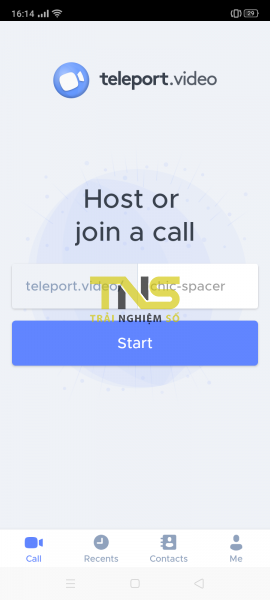
Sau đó, bấm Start để truy cập vào phòng họp ngay trên ứng dụng. Tiếp theo, bạn bấm Invite Others để chia sẻ link phòng họp đến mọi người.

Người viết không biết Teleport Video cho phép tối đa bao nhiêu người trong một phòng mà bạn có thể kiểm tra và để lại bình luận sau khi sử dụng.
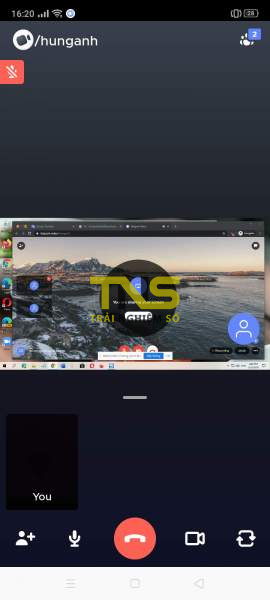
Lưu ý: Nếu bạn là người được mời thì nhập phần tên phía sau của địa chỉ để tury cập phòng họp.
2. Truy cập phòng họp:
Người được mời chỉ cần mở trình duyệt và truy cập vào link phòng mà bạn chia sẻ. Sau đó, thiết lập miro và camera (ba chấm > Settings) > bấm Start Meeting truy cập phòng họp.
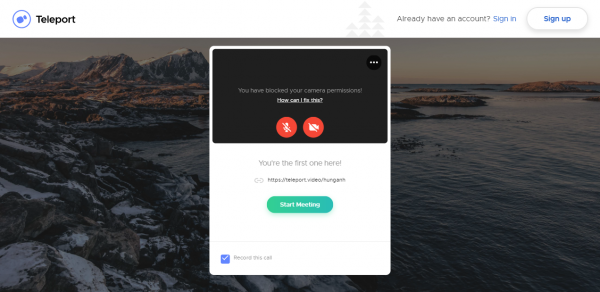
3. Sử dụng phòng họp:
Giao diện phòng họp của Teleport Video rất đẹp mắt với hình nền và các biểu tượng hiện đại.
Trò chuyện bên trong Teleport Video cũng giống như Zoom và một số dịch vụ chat video khác. Bạn có thể.
– Chia sẻ màn hình: Bấm Share screen phía dưới góc trái.
– Chat văn bản và gửi file: Bạn bấm biểu tượng hộp chat phía trên góc phải để gửi tin nhắn và file.

Teleport Video có hỗ trợ ghi hình lại cuộc họp nhưng dường như tính năng này chỉ hỗ trợ cho phiên bản nâng cao. Mỗi phòng họp tạo ra, bạn có thể quản lý và sử dụng lại (mục Recents).
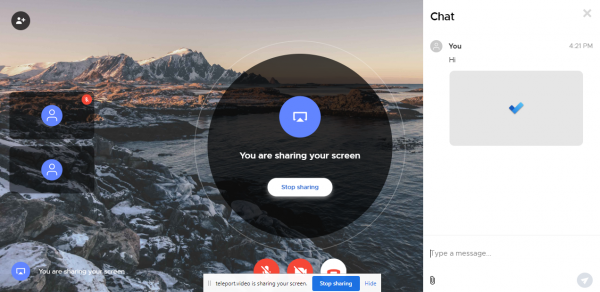
Mặc dù, không yêu cầu tài khoản nhưng để tiện lợi sau này trong việc gửi lời mời tham gia phòng họp. Bạn nên tạo tài khoản (Google, địa chỉ email) để quản lý thành viên trong nhóm.
Lưu ý:
– Khi chat văn bản, bạn nên sử dụng màn hình lớn chứ điện thoại không hiển thị hết nội dung.
– Bạn có thể đổi tên hiển thị (mặc định là You) trên ứng dụng bằng cách bấm people phía trên góc phải > Tap to set username.
– Phòng họp sẽ tạm dừng sau vài phút nếu không có ai, bạn bấm Return to call để quay trở lại.
